Özel Ürünler
-
-
-
-
Temel Photoshop Eylemleri
Yenidoğan İhtiyaçları ™ Yeni Doğan Bebek Düzenleme Photoshop Eylem Seti
$29.00 -
-
-
-
Yağlı Boya Tabloları Photoshop CS5
Hiç hızlı bir şekilde elle boyanmış sanat eserleri yaratmayı öğrenmek istediniz mi? Öyleyse, Photoshop filtreleriyle oynamış olabilirsiniz. Genellikle mükemmel sonuçlar vermezler. Yani ya Photoshop'ta ya da başka bir programda resim sanatını öğrendiniz, bu çok hızlıydı ya da vazgeçtiniz.
Eğer varsa Photoshop CS5, neredeyse hiç beceri gerektirmeyen beceriyi bir kez daha anlayabilirsiniz. Ve portrelerinizi saniyeler içinde güzel yağlı boya tablolara dönüştürmeye başlayın. En iyi yanı, herhangi bir ek para ödemeniz gerekmemesi Adobe Labs'tan ÜCRETSİZ Uzantı Pixel Bender olarak adlandırılır. Bu freebie aslında yağlı boya tablolardan çok daha fazlasını yapıyor. Araçlardan bazıları diğerlerinden daha kullanışlı görünüyor. FISHEYE filtresi umut verici görünüyor ve Kaleydoskop filtreleriyle de her zaman eğlendim.
Şimdi bu öğreticiye geri dönün. Devam et ve Uzantıyı buradan İNDİRİN!
İndirdikten sonra kuracaksınız bu talimatları kullanarak. Photoshop yüklenene kadar kapalı olduğundan emin olun. Ardından bir fotoğraf açacaksınız. FİLTRE - PİKSEL BÜKME - PİKSEL BÜKME GALERİSİ altına gidin.
Daha sonra, YAĞLI BOYA seçimine geçeceksiniz. Ve ayarlarla oynamaya başlayın. İdeal olarak, pikselleri doğal ve pürüzsüz görünecek şekilde karıştırmak istersiniz. İstediğiniz efekti elde edene kadar manipüle edin.
İşte benim başlangıç resmim (Silvina B. Photography, LLC'nin izniyle.)
Sonra 5-10 saniye süren bu ayarları kullandım:
Ve bunu yarattı:
Pürüzsüz, daha az fırça darbeli görünümü beğendim. Ama etrafta oynayabilirsin. Ayrıca yukarıda yapmadığım Photoshop'ta daha fazla düzenleme yapabilirsiniz. Bunu kişisel düzenlememde kullanıp kullanmayacağımı söyleyemem, ancak "yeni oyuncakları" seviyorsanız ve Photoshop CS5Bu ücretsiz kerpiç filtreyi de alabilirsiniz.
Yorum yok
Leave a Comment
Olmalısın giriş Yorum yazmak için.










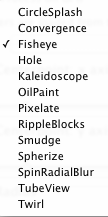
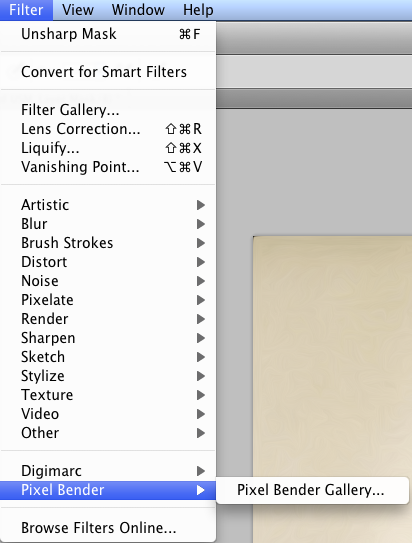
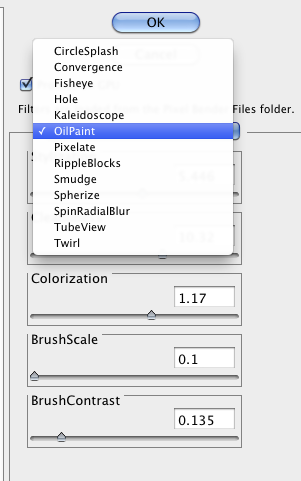

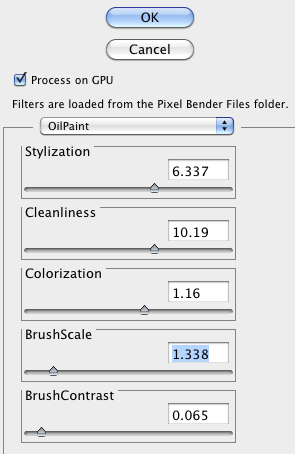






























Bu çok havalı! Eğitim için teşekkürler. Şimdi sadece CS5 almam gerekiyor!
Bu çok güzel… bağlantılar ve eğitim için teşekkürler! Bunu hızlı bir şekilde denedim, ancak filtreleri uygulamanın çok uzun sürdüğünü belirten mesajlar almaya devam ettim - devam etmek istiyor musunuz? Sonunda pes ettim ve hayır dedim. Resminizin ie-jpeg, RAW, vb. Formatının ne olduğu önemli mi? Ne olursa olsun resmime bir şey yaptı, ancak bir kaydırıcıyı her hareket ettirdiğimde 5 dakika kadar sürerdi. Neyi farklı yapabilirim?
Bu kesinlikle çok hoş. Tekniği paylaştığınız için teşekkür ederiz.
Bu, CS5'e yükseltmek istememin en önemli nedenlerinden biri. Bu eklentiye bağımlı olacağımı düşünüyorum!
Yağlı boya tablonuzu seviyorum. Piksel bükücüyü indirdim. Ancak PS5'e kurmakta sorun yaşıyorum. Yüklenemeyen, 64 ve 12.0 dahil olmak üzere 12.0 bit Fotoğraf sürümü gerektirir diyor. Sürümümü kontrol ettim ve 12.0 ve 64 bit. Windows 7'im var ve Ext'e sağ tıklamamı söylüyor. Yönetici ve yönetici olarak çalıştır'ı tıklayın. Uzantıya sağ tıkladığımda. Menajer, koşu görünmüyor. Bana yardım edebilir misiniz, lütfen?
Bu benim ürünüm değil, sadece başkalarının bilmesini sağladığım bir ürün. Belki destek için geliştiriciyi arayın…
aynı sorunu yaşıyorum bu sorunu çözmeyi başardınız mı? herhangi biri yardımcı olabilir lütfen teşekkürler
Bu bizim ürünümüz olmadığı için gerçekten emin değilim. onlarla doğrudan iletişim kurmak ve bilip bilmediklerini görmek isteyebilirsiniz.
Harika, teşekkürler! Sitemde oluşturduğum bazı ücretsiz photoshop cs5 eylemleri:http://risingspiritphoto.com/photoshop-actions
BU… .. OLAĞANÜSTÜ !! İyi iş!
Bu hızlı ve basit eğitim için çok teşekkür ederim ... Bu Golden Retriever yavrularımdan birinin sonuçları ... Görünüşünü seviyorum .. Onları daha fazla ortaya çıkarmak için gözlerine biraz vurgu eklemek istiyorum, ancak diğer yandan, PS cs5'e çok mutlu bir acemiyim .. Tekrar teşekkürler .. 🙂
Bu özellik Elements 11'de mevcut mu?
Bu uzantıyı yüklemeye çalıştığımda şöyle diyor: “Bu işlemi gerçekleştirmek için gerekli olan uygun izinlere sahip değilsiniz. İzin almak için sistem yöneticinize başvurun. ”Şimdi ne yapmalıyım? Lütfen yardım et!
Adobe Labs'tan - onlarla iletişime geçmeniz gerekir.
yönetici olarak “adobe extension manager” çalıştırın. ardından kur'a tıklayın ve ardından dosyayı arayın.
Yönetici olarak şu şekilde çalışırsınız: 1. "C sürücüsü / Program dosyaları / Adobe CS5 / Adobe Extension Manager / Bu klasörün içinde" Extension Manager simgesini (gri renkli) "bulun 2. Sağ tıklayın ve" Yönetici olarak çalıştır "seçeneğini seçin 3. Şimdi pixel bender indirmesini bulacak ve kuracaksınız. Bu yöntemi diğer Uzantı dosyalarını yüklemek için kullanıyorum.
Pixel Bender Toolkit'i talimatlara göre kurdum ve bağımsız bir program olarak açılıyor. İstemediğim gibi, burada sahip olduğunuz şeyi istiyorum. PSCS5'im var ve yeni bir Mac kullanıyorum, umarım nerede yanlış yaptığımı söyleyebilirsin. PS5'i yeniden başlattım, hala filtrelerimde Pixel Bender yok, işte benimkinin orada olmadığını gösteren bir resim. Teşekkür ederim Jane
Bunun CS6 ile çalışması ihtimali var mı?
Merhaba, photoshop için bu filtreyi eklemeye çalışıyorum ama olmuyor, lütfen filtrelerde piksel karıştırıcı almak için bana rehberlik eder misiniz, lütfen bana rehberlik edeceğinizi umuyoruz Teşekkürler ve Saygılarımla, Arjun
Bu, Adobe Labs'in bir parçasıydı - yardım için onlarla iletişime geçmeniz gerekirdi.
U b4 gibi aynı problemi yaşadım. Mac kullanıyorum. Piksel karıştırıcı görünmedi.Yapabileceğiniz şey, önce Pixel Bender araç setini indirip yüklemek, dizüstü bilgisayarınıza Mac veya Win.Ve sonra indirip yükleyin. Photoshop CS 4 veya 5 için Pixel Bender eklentisi (sahip olduklarınıza kadar) 12. Veya 12.1. İkisini de deneyin. Mine, Photoshop CS5 (12.0) (Mac-Win 64 bit) için Pixel bender eklentisinde çalışıyor. şimdi bu şekilde çalışıyor. iyi şanslar!
Adobe photoshop 7.0'ım vardı. Fotoğrafıma yağlı boya efekti vermek istiyor ama piksel blender burada yok. Bana yardım edebilir misin?